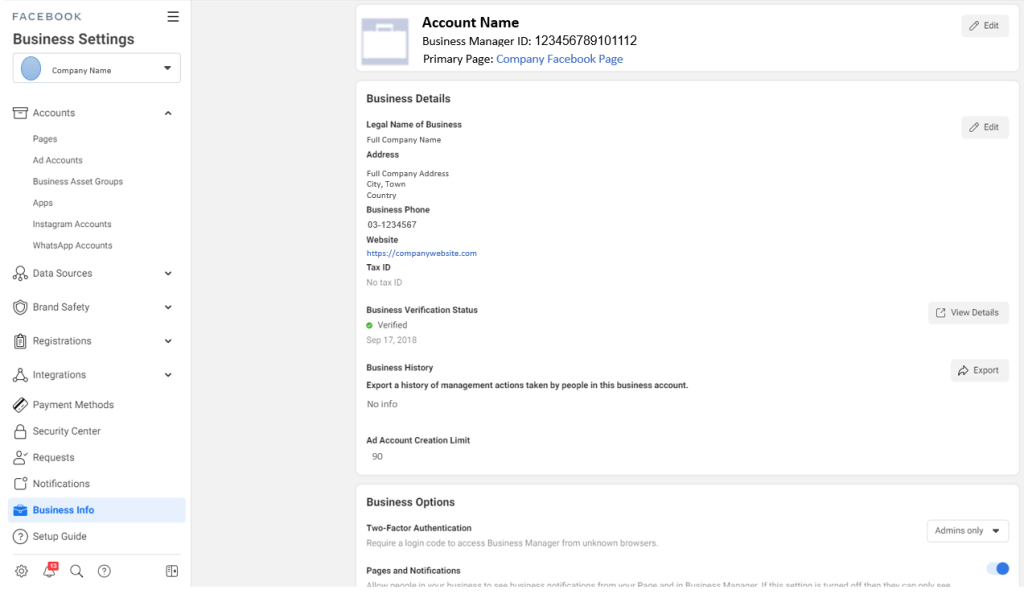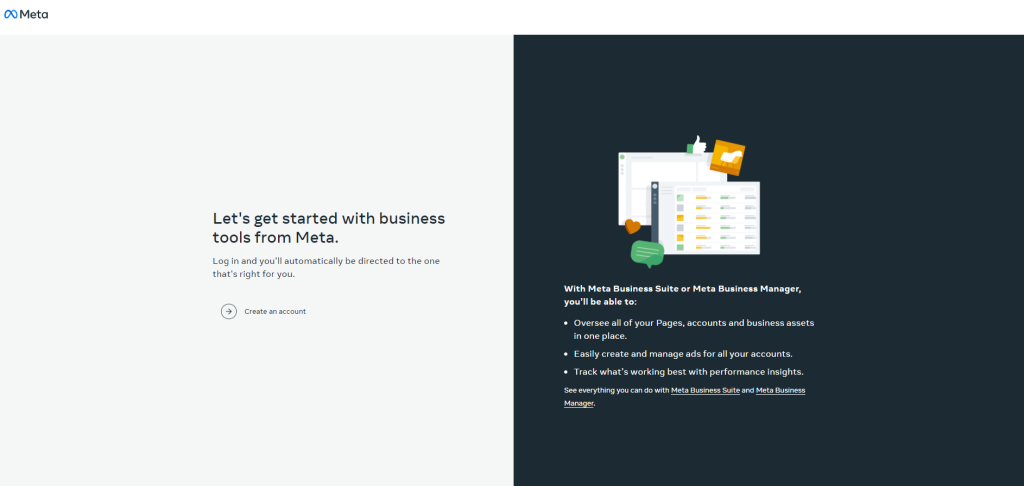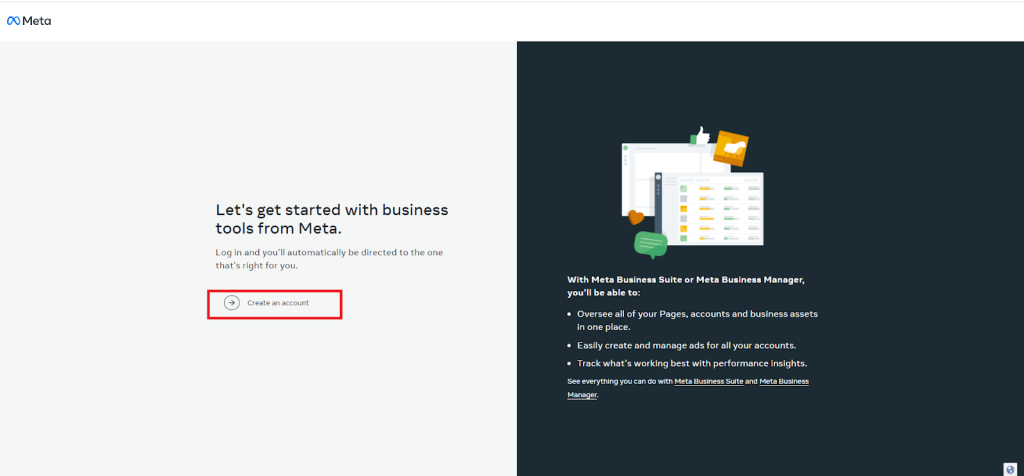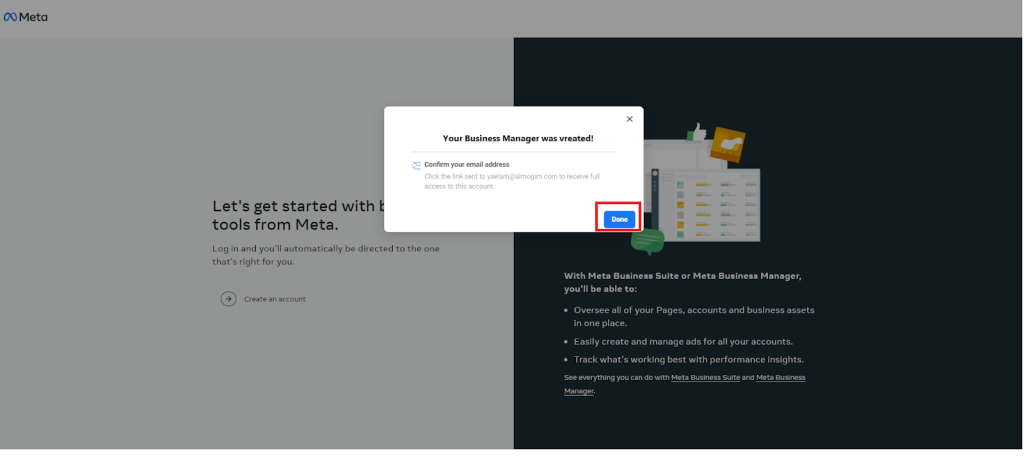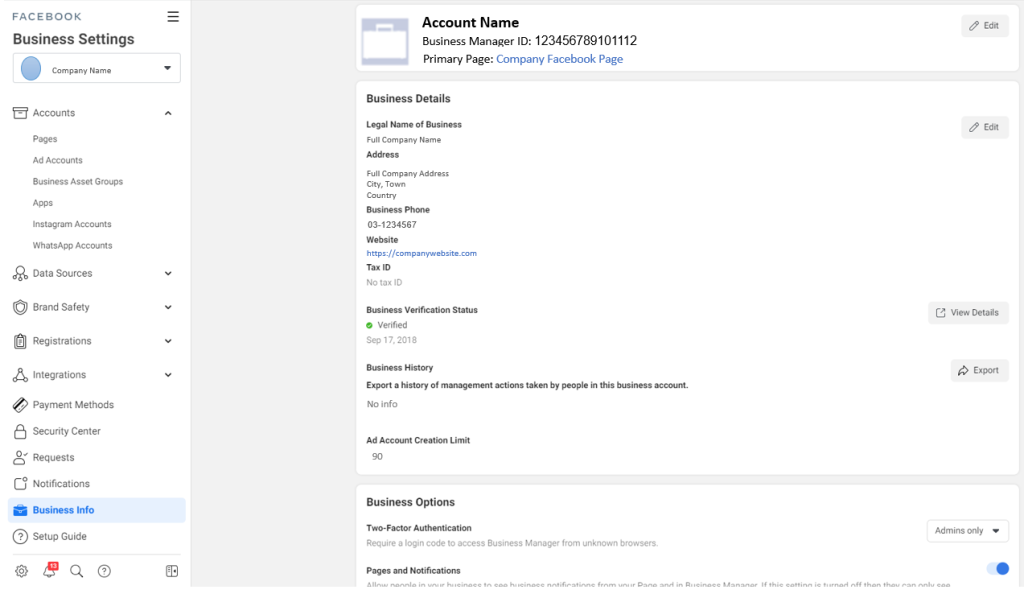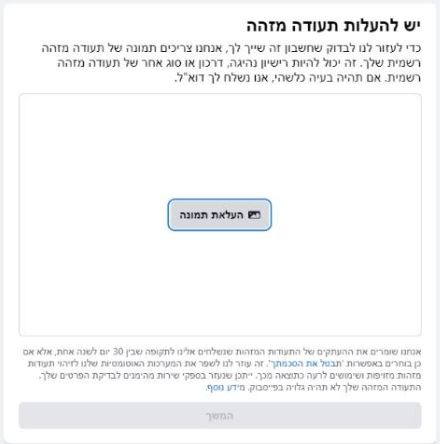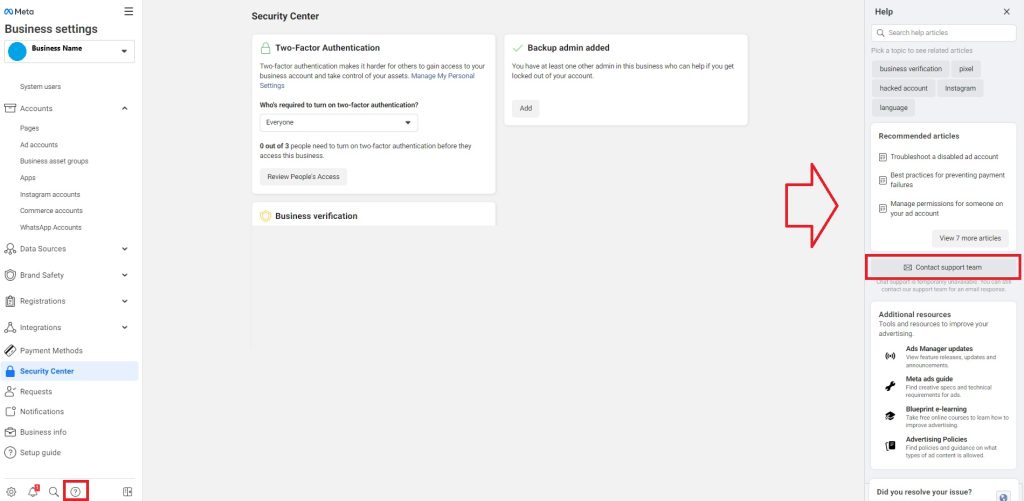על פי מדיניות Meta (פייסבוק), על מנת להתחיל לשלוח הודעות ל- WhatsApp נדרש שלארגון שישלח את ההודעות יהיה חשבון Facebook Business Manager. הליך הקמת חשבון הודעות מתחיל ממסירה של פרטי ה- Facebook Business Manager ל- WhatsApp. במאמר זה נסביר איך לאתר את החשבון הרלוונטי במידה וקיים וכיצד להקים חשבון חדש במידה ולארגון שלנו עדיין אין חשבון.
פעולות לאיתור חשבון קיים
עשו לוגאין לפרופיל הפייסבוק שלכם.
לאחר מכן גילשו לקישור: https://business.facebook.com/settings/info.
במידה והגעתם למסך כמופיע בדוגמא כאן אזי שהגעתם למקום הנכון.
לצפייה בתמונה מוגדלת לחצו עליה
יש לוודא כי פרטי העסק המלאים מופיעים תחת Business Details ובהתאמה לרשום באתר האינטרנט של החברה.
במידה ואחד מהשדות כאן מטה אינו מוזן בתוכן כלל, או מוזן בתוכן לא עדכני/ חסר, יש ללחוץ על כפתור העריכה ולהזין את המידע הנדרש:
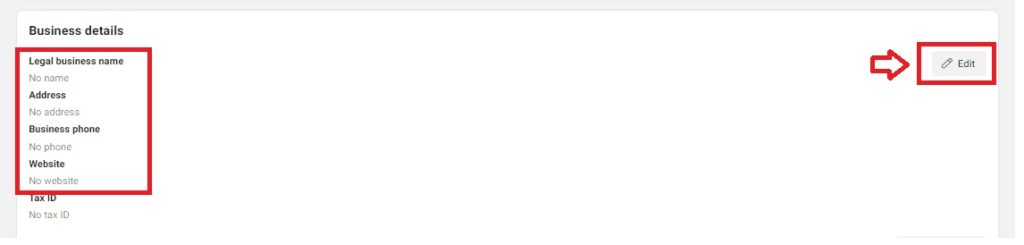
לצפייה בתמונה מוגדלת לחצו עליה
עם הלחיצה תפתח חלונית הזנה, יש להכניס בה את המידע בצורה הבאה ולבסוף ללחוץ על כפץור השמירה:
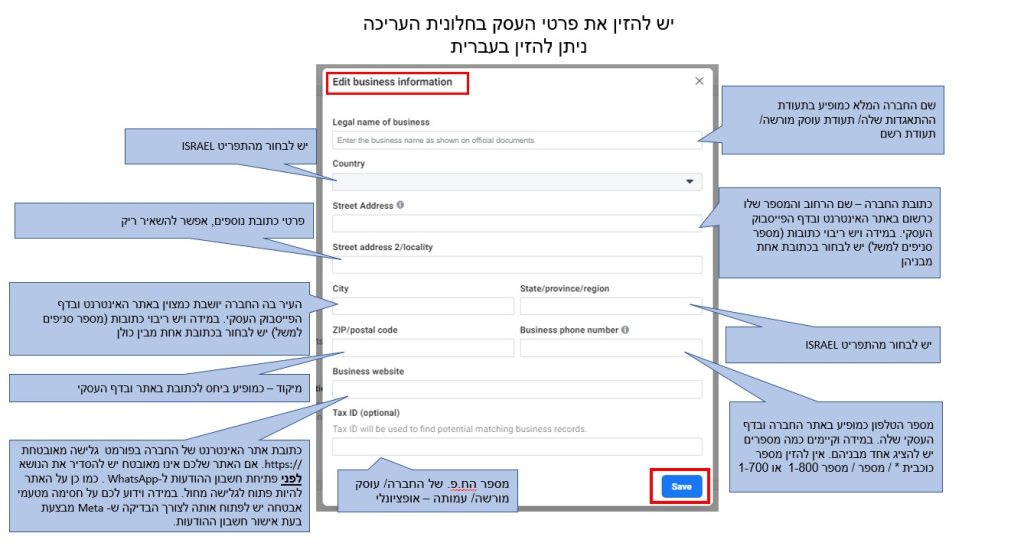
לצפייה בתמונה מוגדלת לחצו עליה
לאחר ששמרנו את השינוים והחלונית נסגרה יש ללכוד צילום מסך הנדרש ולהעביר אותו ל- InforUMobile:
במידה ולעומת זאת הגעתם למסך שנראה כמו בדוגמא כאן מטה אזי שאין לכם גישה לחשבון Facebook Business Manager:
לצפייה בתמונה מוגדלת לחצו עליה
חשוב: יתכן שלכם אין גישה אך שכן קיים חשבון לארגון שלכם בו תוכלו להשתמש לצורך שליחת הודעות WhatsApp. במקרה זה מומלץ להעביר את ההסבר הזה למי שאצלכם בארגן אחראי על הנכסים הדיגיטליים, לרבות הנכסים הפייסבוקיים (דף עסקי, חשבון מודעות, Facebook Business Suite וכו') על מנת שיוכל לאתר את החשבון הנדרש מהקצה שלו. לרוב יהיה מדובר במחלקת השיווק/ הדוברות/ סוכנות המדיה שמנהלת לכם את חשבונות הדיגיטל וכדומה.
אם אין לכם גישה חשבון, וגם לא לגורם אחר בארגון על פניו אין, יש לפתוח חשבון חדש. הדבר לא כרוך בעלות ואין צורך להזין פרטי תשלום במסגרת זאת.
יצירת חשבון Facebook Business Manager חדש
ליצירת חשבון חדש גילשו לקישור: https://business.facebook.com/settings/info ולחצו על כפתור צור חשבון:
לצפייה בתמונה מוגדלת לחצו עליה
הלחיצה תפתח חלונית בה תדרשו להזין את הפרטים שלכם – השם שתרצו לתת לחשבון (מקובל שזה יהיה שם העסק שבשמו החשבון נפתח) וכתובת המייל שלכם. לאחר מילוי הפרטים יש ללחוץ על כפתור השליחה.
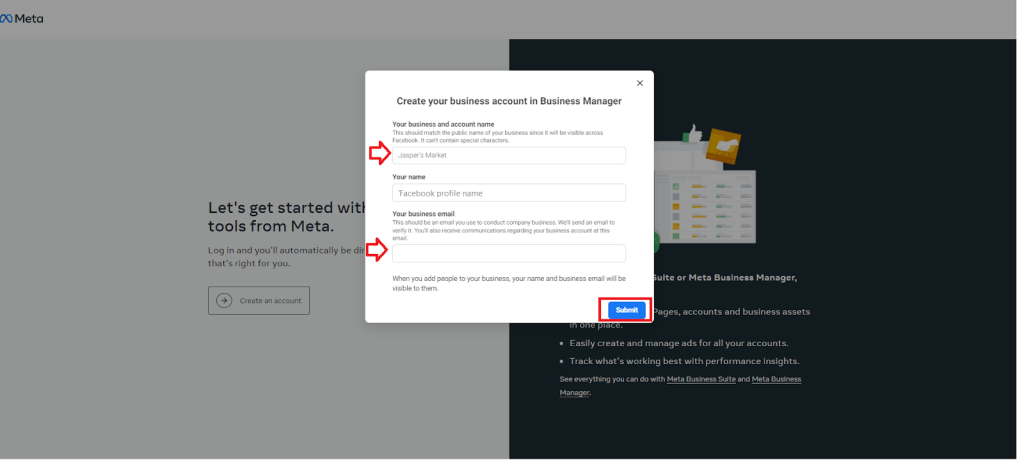
ולבסוף יש ללחוץ סיים:
לצפייה בתמונה מוגדלת לחצו עליה
הגשת הטופס תשלח למייל שהוזן הזמנה לנהל את החשבון. יש לעבור לתיבת המייל ולאשר את ההזמנה בלחיצה על כפתור האישור:
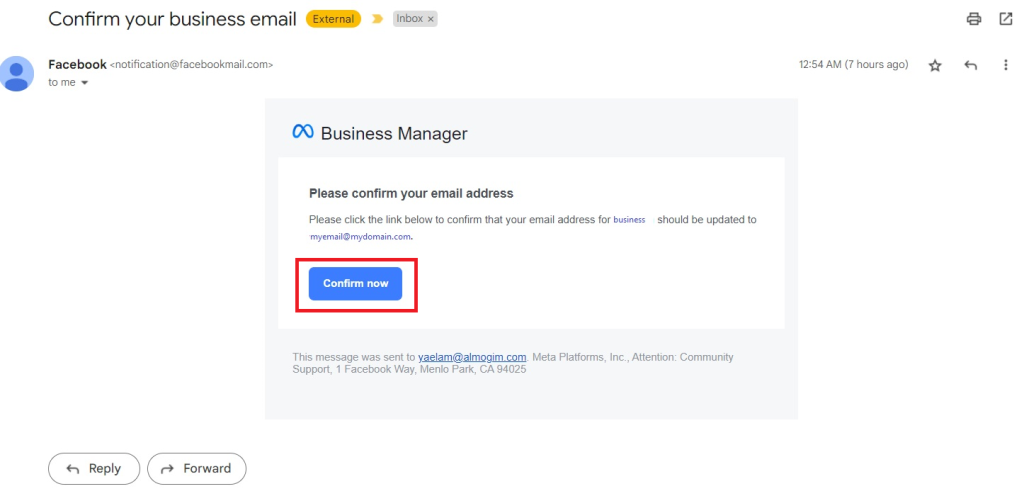
לצפייה בתמונה מוגדלת לחצו עליה
לאחר מכן יש לגלוש לקישור, מכאן תגיעו למסך הדומה לזה:
לצפייה בתמונה מוגדלת לחצו עליה
כיוון שזה עתה יצרתם את החשבון, פרטי העסק המופיעים בו ריקים. נדרש למלא אותם. כדי לעשות זאת יש ללחוץ על כפתור העריכה:
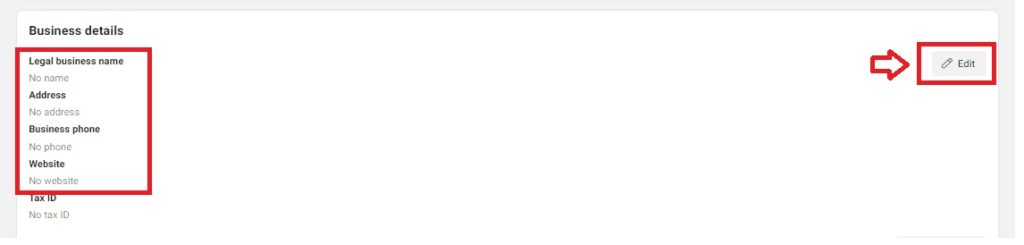
לצפייה בתמונה מוגדלת לחצו עליה
תפתח חלונית הזנה, יש להכניס בה את המידע בצורה הבאה ובסיום ללחוץ בתחתית על כפתור השמירה:
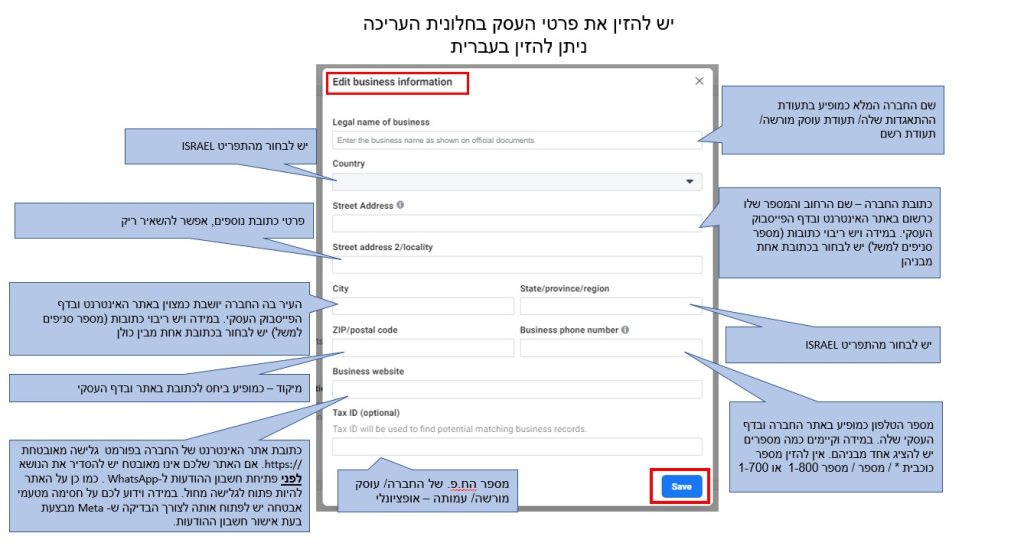
לצפייה בתמונה מוגדלת לחצו עליה
לאחר של המידע הוזן, שמרנו את השינוים והחלונית נסגרה יש ללכוד את צילום המסך הנדרש ולהעבירו ל- InforUMobile:
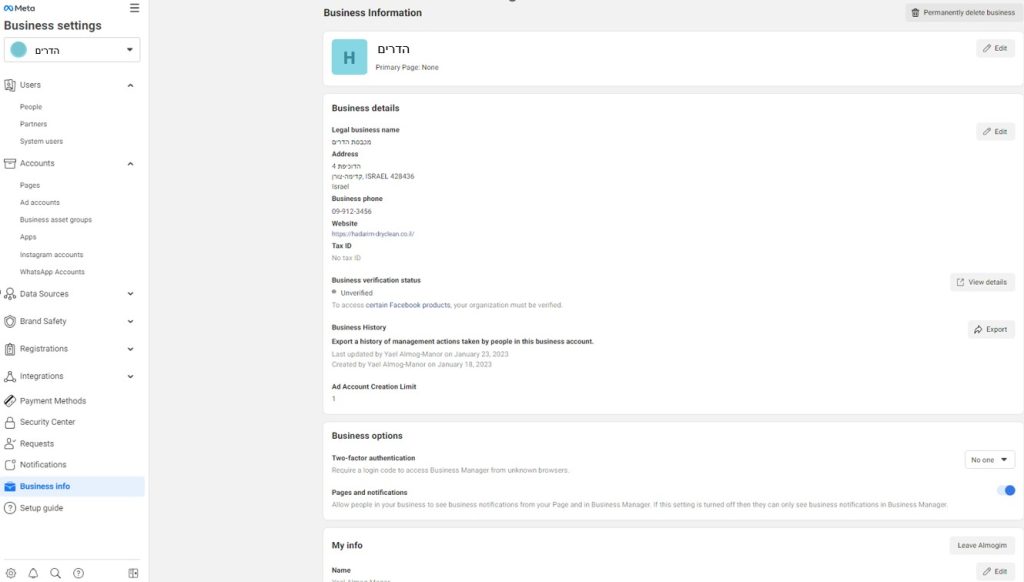
לצפייה בתמונה מוגדלת לחצו עליה
הערות ודגשים
כללי
את התהליך המוסבר מעלה יש לעשות ממחשב ולא מטלפון נייד.
בעלות על החשבון
בשביל לשלוח הודעות ל- WhatsApp נדרש שה- Business Manager יהיה על שם הארגון שמבקש לשלוח את ההודעות. לא ניתן להשתמש בחשבון של גורם צד ג', למשל סוכנות מדיה שמנהלת לנו את הנכסים הפייסבוקיים. במידה וזה המקרה יהיה עליכם להשתמש בחשבון נפרד מזה שסוכנות המדיה מנהלת, על שם החברה שלכם. כדי לעשות זאת תוכלו לפתוח חשבון, החשבון החדש שתצרו יכול להתקיים לצד החשבון הראשי שהסוכנות מנהלת מבלי להפריע לו או להתנגש בו.
פרופיל פייסבוק
כדי לגשת לחשבון Facebook Business Manager קיים או לפתוח חדש נדרש שיהיה פרופיל בפייסבוק. אם אין לכם חשבון פייסבוק העזרו במישהו בארגונכם שכן יש לו או צרו חשבון פייסבוק חדש משלכם. לא ניתן להשתמש בשירות ההודעות ל- WhatsApp מבלי שיהיה חשבון פייסבוק וכאמור Business Manager אליו ניתן להגיע רק לאחר שעשינו לוגאין לחשבון הפייסבוק שלנו.
אם יש לכם כמה פרופילים שאתם מנהלים בפייסבוק (כלומר כמה חשבונות דרכם אתם מתחברים לפייסבוק) שימו לב שאתם מתחברים לפרופיל הנכון שדרכו יש לכם גישה ל- Business Manage הקיים או שממנו תרצו שתהיה לכם גישה לחשבון החדש.
חשבון Business Manager חדש שנוצר מקושר לפרופיל בו הייתם בלוגאין כאשר יצרתם את החשבון, דבר זה קבוע ולא ניתן לשינוי.
איתור חשבון מבין כמה אפשריים
במידה וכשגלשתם לקישור: https://business.facebook.com/settings/info הגעתם למסך שדומה לזה אזי שמהפרופיל פייסבוק בו הייתם מחוברים כשגלשתם למסך יש לכם גישה ליותר מחשבון Business Manager אחד:
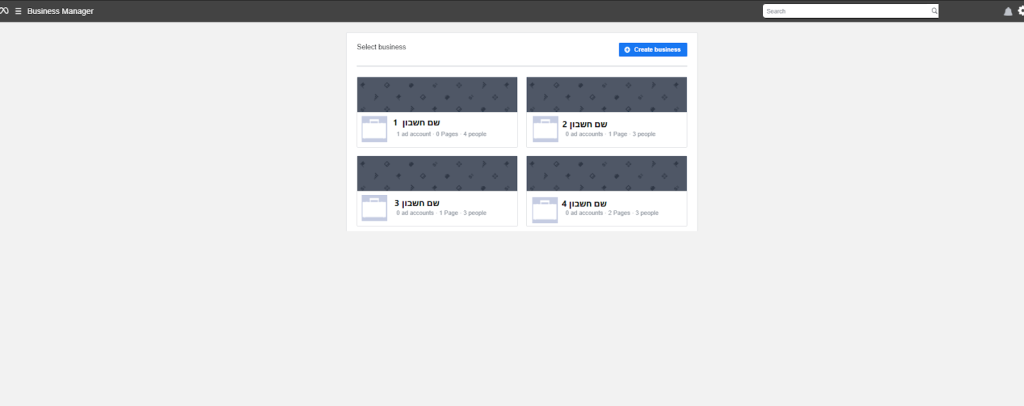
לצפייה בתמונה מוגדלת לחצו עליה
עליכם לבחור בחשבון הרלוונטי לגורם שישלח את הודעות ה- WhatsApp בלחיצה על הקוביה המתאימה.
מכאן תגיעו למסך ה- Business Suite, בפינה התחתונה שלו תראו גלגל שיניים, לחצו עליו:

לצפייה בתמונה מוגדלת לחצו עליה
זה יוביל אתכם ללשונית People/ אנשים בחשבון ה- Business Manager הרלוונטי.
עברו בעזרת תפריט הצד ללשונית Business Info / פרטי העסק וליכדו את צילום המנסך הנדרש לצורך הקמת חשבון ההודעות לשכם.
הודעת שגיאה בעת פתיחת חשבון חדש
אם כאשר אתם ממלאים טופס לפתיחת חשבון חדש אתם נתקלים בשגיאה בתצורה הזו:
הדבר ככל הנראה נובע בגלל אחת משתי אפשרויות:
V על פרופיל הפייסבוק שעשיתם לוגאין לפני פתיחת החשבון לא מוגדר אימות דו שלבי בכניסה לפרופיל(2FA). במצב זה יש להכנס לפרופיל הרלוונטי> ללחוץ על תמונת הפרופיל בפינה העליונה ומתחתיה על הגדרות ופרטיות > לעבור לאזור ההגדרות ושם ללחוץ על אבטחה והתחברות לחשבון > אימות דו שלבי > לבחור באפשרות של אימות באמצעות SMS ( או Text Message) ולאמת את מספר הטלפון שמקושר לחשבון באמצעות קוד אימות שישלח אליכם בהודעת SMS למספר האמור (יוצג על המסך). ברגע שעשיתם את האימות הראשוני ב- SMS חזרו למסך יצירת ה-Business Manager, רעננו אותו ופתחו חשבון מחדש.
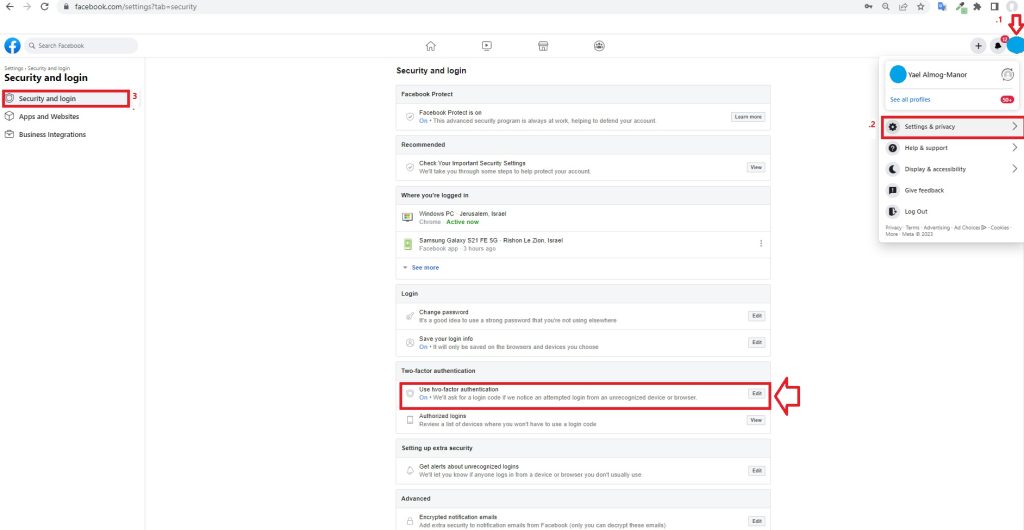
לצפייה בתמונה מוגדלת לחצו עליה
V פרופיל הפייסבוק שעשיתם לוגאין אליו לפני פתיחת החשבון חסום לשירותים מתקדמים, מסיבות השמורות עם פייסבוק. זה כולל חסימה לשרותי פרסום. במצב כזה כדאי לעשות לוגאין לפרופיל אחר ורק אז להקים את חשבון ה- Business Manager החדש. שימו לב – הפרופיל בואתם מחוברים הוא זה שיהיה צורך להתחבר אליו בהמשך בכל פעם שתרצו להכנס ל- Business Manager, אז כדאי לזכור מה הוא.
זיהוי בעל החשבון
יתכן ובמסגרת הקמת החשבון תדרשו לעלות תעודת זיהוי אישית כדי לאפשר לפתוח Business Manager, זה קורה לרוב כאשר הפרופיל חדש ולפייסבוק אין מידע מקדים על המשתמש הפוטנציאלי. את המידע פייסבוק שומרת בצורה מאובטחת אצלה בין חודש לשנה. במידה ותתבקשו לבצע זיהוי זהות ניתן לטעון תעודת זהות/ רשיון נהיגה/ דרכון בתוקף.
הקפידו לטעון תמונה של תעודה של בעל החשבון – מי שעשה לוגאין לפרופיל הפייסבוק ולא של אדם אחר. על התמונה להיות מצולמת בטלפון או סרוקה ללא שוליים/ שטחים מתים מסביב לאובייקט המרכזי, בתנאי תאורה טובים, במידות הנדרשות כרשום בממשק (לרוב זה 1500 פיקסל רוחב על 1000 פיקבל גובה). לפני שאתם מעלים את הקובץ תנו לו שם באנגלית התואם לשם באנגלית שמופיע על התעודה.
לתשומת לבכם – לעיתים פייסבוק דוחה את תמונת התעודה המזהה שהועלתה ונועלת את האפשרות לטעון חלופית. במקרה זה המתינו 48 שעות שהממשק ישתחרר. אם הוא לא משתחרר כעבור יומיים-שלושה ניתן לצור קשר עם התמיכה שלהם. זה רלוונטי גם אם כל תמונה שאנו מעלים באופן קונסיסטנטי לא מקבלת אישור מסיבה זו אוא אחרת.
מומלץ במקרה זה להכנס לאזור העזרה ב- Business Manager בלחיצה על סימן השאלה בתחתית תפריט הצד. הלחיצה תפתח את סרגל התמיכה בו נוכל לראות תחת נושאי העזרה השונים אם מצויינת הנחיה כלשהי שיכולה לתת לנו קצה חוט לפתרון הבעיה וכן בו נוכל לצור קשר עם התמיכה בצאט או במייל:
קוד אימות חד פעמי
מטעמי אבטחה מקובלים בפייסבוק, בכל שלב בתהליך יתכן ותדרשו להזין קוד אימות חד פעמי שישלח לנייד שלכם. במידה והממשק מציג הודעה שהקוד נשלח אליכם ולא קיבלתם אותו בתוך דקה לחצו על הקישור Resend Code, הקוד ישלח כעת ויגיע בין רגע למספר הטלפון שמשוייך לפרופיל משתמש הפייסבוק שלכם. אם לא קיבלתם את הקוד לאחר הלחיצה על שליחה מחדש יש להניח שפרופיל הפייסבוק באמצעותו עשיתם לוגאין לפני הכניסה לחשבון ה- Business Manager משוייך למספר טלפון אחר שאינו איתכם. תוכלו לראות לאיזה מספר הוא משוייך תחת הגדרות החשבון בממשק הפייסבוק.
שלב הבא – אימות חשבון ה- Facebook Business Manager
במידה וחשבון ה- Facebook Business Manager שלכם בסטטוס לא מאומת (Unverified) – מצב ברירת המחדל בחשבון חדש שזה עתה נוצר וכן מצב שכיח בחשבונות ותיקים – נדרש יהיה אמת אותו על מנת שתוכלו לשלוח הודעות ל- WhatsApp בהקפים בלתי מוגבלים. לנוחיותכם, להלן הסבר כיצד מבצעים את האימות.